- کمبود «نیروی متخصص» معضل تولیدگران؛ کارگران نیازمند آموزش هستند / بازار - 6 دقیقه پیش
- استخدام کارگر ساده با بیمه و سرویس در یک مجموعه معتبر / ایران استخدام - 10 دقیقه پیش
- اعلام رسمی عیدی ۱۴۰۴ کارگران؛ کف ۲۰ میلیون و سقف ۳۱ میلیون تومان مشخص شد / گزارش تازه: جزئیات عیدی کارگران ۱۴۰۴ و وضعیت پرداخت عیدی بازنشستگان روشن شد / اندیشه معاصر - 12 دقیقه پیش
- واریزی برای بازنشستگان تامین اجتماعی شروع شد؛ بانک رفاه پیامک واریزی را ارسال کرد / عصر همگرایی - 15 دقیقه پیش
- واریز بسته معیشتی کارگران/ با دستمزد ۱۲۰ دلاری و برنج چهارصدهزار تومانی / عصر همگرایی - 15 دقیقه پیش
- ضعف نظارت برمعادن جان کارگران را می گیرد/ پیمانکاران کارگران را استثمار می کنند / رکنا - 17 دقیقه پیش
- استخدام کارگر ساده با بیمه در شرکت سیال فشار پارس / ایران استخدام - 19 دقیقه پیش
- حذف انحراف وامهای فردی با تخصیص وام اشتغال مددجویان به ایجاد نیروگاه خورشیدی / اقتصاد معاصر - 21 دقیقه پیش
- کارشناسان هشدار دادند: رشد ۳۰ درصدی حقوق کارگران در سال مقابل گرانی ماهانه کالاها ناکارآمد است / گزارش رسمی: افزایش سالانه مزد کارگران تنها ۳۰ درصد؛... / اندیشه معاصر - 26 دقیقه پیش
- اصلاح قانون مالیات با هدف تقویت ورزش کارگری در دستور کار قرار دارد / برنا - 27 دقیقه پیش
راهنمای سامانه جامع روابط کار prkar.mcls.gov.ir, آموزش ثبت نام
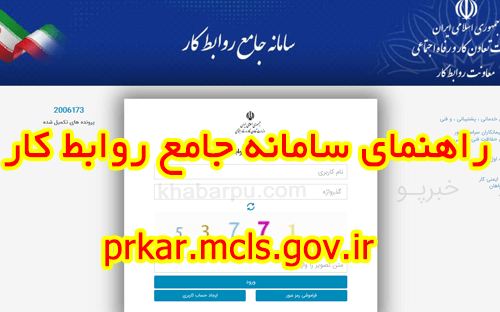
فیلم آموزش ثبت نام اشخاص حقیقی در سامانه جامع روابط کار
- راهنمای ثبت نام بیمه بیکاری
- راهنمای درخواست برگزاری دوره در سامانه روابط کار
- ثبت نام متقاضیان دوره های آموزشی (سامانه کاردان و سامانه روابط کار)
- استعلام و دریافت گواهینامه پایان دوره آموزشی
- درخواست برگزاری دوره خارج از مرکز برای صنایع سطح کشور
- پیگیری درخواست های ارسالی متقاضیان در زیرسامانه آموزش ایمنی کار (سامانه کاردان و سامانه روابط کار)
- راهنمای ثبت دادخواست توسط خواهان
فیلم آموزش ثبت نام اشخاص حقوقی در سامانه جامع روابط کار
فیلم آموزش احراز هویت الکترونیکی سامانه جامع روابط کار
فیلم راهنمای بازیابی رمز عبور در سامانه جامع روابط کار
فیلم آموزش احراز هویت الکترونیکی مدیرعامل در سامانه روابط کار
اطلاعیه !
1- بمنظور ثبت دادخواست و انجام امور دادرسی کار، الزاما باید پس از احراز هویت از طریق دفاتر پیشخوان خدمات دولت و یا شعب بانک رفاه کارگران سراسر کشور و دریافت نام کاربری و کلمه عبور که به شماره همراه شما پیامک خواهد شد، وارد سامانه شوید.
2- در صورتیکه متقاضی سایر خدمات غیرحضوری سامانه جامع روابط کار هستید، احراز هویت علاوه بر مراجعه به دفاتر پیشخوان خدمات دولت و یا شعب بانک رفاه کارگران سراسر کشور از طریق سامانه جامع روابط کار به صورت الکترونیکی نیز قابل انجام است.
گام اول : مراجعه به سامانه احراز هویت الکترونیکی ekyc.done.ir جهت احراز هویت و دریافت نام کاربری و گذرواژه
گام دوم : مراجعه به سامانه جامع روابط کار PRKAR.MCLS.GOV.IR

گام سوم : وارد نمودن نام کاربری ، گذر واژه و رمز امنیتی و کلیک بر روی گزینه ورود -> پنجره واحد خدمات -> پنجره خدمات-> اداره کل حمایت از مشاغل و بیمه بیکاری -> ثبت درخواست بیمه بیکاری
توجه :پس از وارد نمودن چندین بار نام کاربری و گذر واژه بطور اشتباه، متقاضی با پیام "هیچ آکانتی مشاهده نمی گردد" مواجه می شود که در اینصورت می بایست به سامانه احراز هویت الکترونیکی ekyc.done.ir جهت بازآوری مجدد نام کاربری و رمز عبور خود اقدام نماید.

گام چهارم : تکمیل اطلاعات جهت ثبت درخواست -> تأیید ثبت درخواست و ارسال اطلاعات

فرم اطلاعات تکمیلی ( علت بیکاری )
- متقاضیان در این فرم می بایست علت بیکاری خود راثبت نمایند .دلایل مختلف برای علت بیکاری در فرم در پیش روی متقاضی نمایش داده می شود.
- چنانچه متقاضی علت بیکاری خود را اخراج و یا در اثنای قرارداد و یا هر مورد دیگر به غیر از اتمام قرارداد انتخاب نماید ، مستلزم ارایه دادنامه و بارگذاری آن در سامانه می باشد.
- چنانچه متقاضی به دلیل پایان یافتن قرارداد ( اتمام قرارداد) بیکار شده باشد با انتخاب گزینه اتمام قرارداد ، پیام مبنی داشتن قرارداد و نامه عدم نیاز مشاهده می نماید که با دو گزینه بلی و خیر مواجه می شود.
- در اینجا متقاضی می بایست گزینه بلی را انتخاب نماید تا امکان بار گذاری مدارک در سامانه فراهم شود. در صورت انتخاب بلی ، دو گزینه بارگذاری قرارداد و نیز بارگذاری نامه عدم نیاز را مشاهده می کند که متقاضی می بایست قرارداد و نامه عدم نیاز را در محل تعیین شده بارگذاری نماید.
گام پنجم : باز شدن صفحه درخواست -> در قسمت اطلاعات تکمیلی « علت بیکاری » از بین موارد تعیین شده انتخاب گردد .
- اتمام قرارداد : کارگرانی که در پایان مدت قرارداد از کار بیکار می شوند و با دارا بودن آخرین قرارداد و نامه عدم نیاز درخواست بیمه بیکاری می نمایند.
- اخراج ، اخراج در اثنای قرارداد : این دسته از کارگران می بایست ابتدا در مراجع حل اختلاف کار طرح دعوی نمایند سپس با دارا بودن اولین دادخواست و دادنامه قطعی مراجع مذکور درخواست بیمه بیکاری خود را ارائه نمایند.

گام ششم : بارگذاری مدارک مورد نیاز

گام هفتم : تکمیل موارد خواسته شده در قسمت « اطلاعات کارگاه » (با توجه به اینکه براساس اطلاعات وارد شده در این قسمت درخواست به اداره تعاون کار و رفاه اجتماعی محل اشتغال ارجاع می شود ، لذا لازم است در تکمیل اطلاعات تعیین محل اشتغال دقت گردد).

گام هشتم : تکمیل موارد خواسته شده در قسمت «اطلاعات تکمیلی» و «میزان مهارت شغلی»
تعداد افراد تحت تکفل طبق توضیحات داده شده تکمیل گردد و در صورتی که افراد تحت تکفل ندارید عدد صفر را وارد کنید.

توضیح : فیلد استعلام اطلاعات دادنامه برای زمانی است که شخص شکایت خود را بصورت سیستمی در این سامانه ارائه داده و شماره دادنامه خود را از طریق این سامانه دریافت نموده باشد در غیر اینصورت می بایست گزینه خیر انتخاب شده و صرفأ بارگذاری دادنامه بصورت دستی در مدارک مورد نیاز صورت پذیرد.

گام نهم :
- تکمیل موارد خواسته شده در قسمت «شرایط بیکاری»
- تأیید شرایط احراز بیمه بیکاری و ارسال آن

توجه :
متقاضیانی که قبلاً در سامانه موقت ثبت درخواست بیمه بیکاری ( شرایط کرونا) ثبت نام نموده و کد رهگیری دریافت نموده اند ، چنانچه در هنگام ثبت تاریخ بیکاری با پیام" بارگذاری دادنامه" مواجه شدند، می بایست در صورت عدم در دست داشتن رأی مراجع، کد رهگیری سامانه ثبت درخواست بیمه بیکاری را در این قسمت بارگذاری نمایند و سپس گزینه ارسال را انتخاب کنند.
کلیه متقاضیان محترم استفاده از زیر سامانه آموزش ایمنی کار مکلف به دریافت نام کاربری و کلمه عبور از سامانه احراز هویت الکترونیکی ekyc.done.ir می باشند. بعد از دریافت نام کاربری و کلمه عبور، تمام فعالیت ها و خدمات آموزشی مرکز تحقیقات و تعلیمات حفاظت فنی از طریق دو درگاه زیر قابل انجام است:
نحوه ورود به سامانه
- کلیه ذینفعان سامانه می بایست به سامانه احراز هویت الکترونیکی ekyc.done.ir مراجعه کرده و اقدام به دریافت اخذ نام کاربری و کلمه عبور نمایند.
- شرکت های متقاضی اخذ مجوز برگزاری دوره های آموزشی می بایست به صورت کارفرمای حقوقی احراز هویت شوند و بقیه متقاضیان اعم از اساتید و شرکت کنندگان می بایست به صورت کارگری احراز هویت شوند.
پس از ورود نام کاربری و گذرواژه (اخذ شده از سامانه احراز هویت الکترونیکی ekyc.done.ir ) وارد سامانه روابط کار PRKAR.MCLS.GOV.IR وارد شوید.

مرکز متقاضی برگزاری دوره
گام اول : بعد از ورود شرکت متقاضی؛ برای اخذ مجوز می بایست گزینه پنجره خدمات را انتخاب کند.

گام دوم : در پنجره بعد کافیست بر روی گزینه "درخواست مجوز برگزاری" کلیک کنید و مراحل اخذ مجوز را طی نمایید.

اگر گزینه "تقویم آموزشی" انتخاب شود قبل از اخذ مجوز با پیام زیر مواجه خواهید شد.

با انتخاب گزینه "درخواست مجوز برگزاری" پنجره ای به صورت زیر فعال می شود که می بایست گزینه های دارای ستاره تکمیل شود.


گام سوم : در این قسمت دوره های مورد تقاضا به تفکیک می بایست وارد شود. دقت شود طبق آیین نامه و شیوه نامه های مرتبط؛ شرکت ها، موسسات متقاضی فقط قادر به انتخاب 4 دوره زیر می باشند در غیر اینصورت دوره های انتخابی تائید نخواهد شد.
- ایمنی و بهداشت کار برای کارگران تحت پوشش پیمانکاران (نوع دوره : عمومی )
- ایمنی و بهداشت کار برای کارفرمایان و صاحبان کار پیمانکاری (نوع دوره : عمومی )
- آموزش عمومی ایمنی (مسئولین ایمنی کارگاه ها) (نوع دوره : عمومی )
- شناسایی خطرات و ارزیابی ریسک (مسئولین ایمنی کارگاه ها) (نوع دوره : تخصصی )

بعد از تکمیل تمام موارد می بایست دکمه ثبت انتخاب شود.
توجه: در صورتیکه یکبار این فرآیند انتخاب می شود برای بار دوم و غیره این گزینه غیر فعال خواهد بود و متقاضیان برای تکمیل این فرآیند باید به صورت زیر عمل کنند تا بتوانند فرآیند قبلی باز را تکمیل نمایند.




احراز صلاحیت اساتید
گام اول : بعد از ورود متقاضی احراز صلاحیت اساتید؛ متقاضی محترم می بایست گزینه پنجره خدمات را انتخاب کند.


سپس متقاضیان محترم می بایست مطابق با پنجره ذیل گزینه "احراز صلاحیت استاد" را انتخاب نمایند.

گام دوم : در این پنجره می بایست متقاضیان محترم تمام گزینه های موجود را به دقت پر نمایند و تعرفه بررسی صلاحیت تدریس (مطابق با تعرفه مصوب هیئت دولت در سال 1398) را نیز پرداخت نمایند.

گام سوم : در این قسمت متقاضی محترم می بایست رشته های مورد تقاضا را انتخاب نماید.


بعد از پرداخت هزینه توسط متقاضی، فرآیند بررسی درخواست متقاضی توسط مرکز انجام خواهد پذیرفت.

تعریف تقویم آموزشی
گام اول : مجریان ذیصلاح مرکز بعد از اخذ مجوز می توانند برای دوره های آموزشی دارای مجوز، اقدام به تعریف دوره های آموزشی نمایند. برای این منظور کافیست مجری ذیصلاح وارد کارتایل الکترونیکی خود شود و طبق مراحل ذیل اقدام به تعریف دوره های آموزشی نماید.



گام دوم : مجریان ذیصلاح می بایست فیلدهای ستاره دار را که اجباری است به منظور تعریف تقویم آموزشی پر نمایند و در صورت افزودن چندین دوره به تقویم آموزشی کافیست از دکمه "افزودن دوره" استفاده نمایند و در نهایت برای ثبت نهایی کافیست دکمه "ثبت دوره" را انتخاب نمایند.


رابط آموزشی
گام اول : رابطین آموزشی سراسر کشور به منظور بررسی تقویم آموزشی و همچنین صحت سنجی درخواست های متقاضیان اخذ مجوز برگزاری دوره های آموزشی با نام کاربری و کلمه عبور ارسالی از سوی مرکز تحقیقات و تعلیمات حفاظت فنی و بهداشت کار می توانند وارد کارتابل الکترونیکی خود شده و فعالیت های مرتبط با حوزه فعالیت های مرکز را رصد و بررسی نمایند. رابطین محترم بعد از ورود نام کاربری و کلمه عبور وارد کارتابل خود به صورت زیر می شوند.


گام دوم : در این پنجره تمام فعالیت های مرتبط با رابطین محترم قابل مشاهده است. در قسمت "بررسی درخواست (تقاضای برگزاری دوره)" تمام درخواست های ارسالی از سوی متقاضیان برگزاری دوره های آموزشی نمایش داده خواهد شد و همچنین در قسمت "بررسی درخواست (تقویم آموزشی)" نیز تمام تقویم های تعریف شده از سوی مجریان ذیصلاح قابل مشاهده خواهد بود.

رابیطن محترم می توانند مطابق با آیین نامه و شیوه نامه های مرتبط اقدام به تائید یا عدم تائید وظایف محوله در کارتابل خود نمایند.
گام اول : مراجعه به تارنمای ثبت نام دوره های آموزشی مرکز تحقیقات و تعلیمات حفاظت فنی و بهداشت کار kardan.mcls.gov.ir از طریق درج نام کاربری و کلمه عبور دریافتی از سامانه احراز هویت الکترونیکی ekyc.done.ir


گام دوم : در پنجره ذیل کاربران دو گزینه را مشاهده خواهند کرد که در گزینه "دوره های من" لیست دوره هایی که متقاضیان در سامانه گذرانده باشند لیست خواهد شد و در گزینه "تقویم آموزشی" لیست دوره های فعال در حال اجرا در سراسر کشور لیست خواهد شد و متقاضیان محترم می توانند نسبت به ثبت نام در یکی از دوره های مورد درخواست ثبت نام نمایند.


گام سوم : در فهرست نمایش داده شده، تمامی دوره های فعال ای که مقرر است توسط مجریان ذیصلاح برگزار گردد، نمایش داده می شود. بنابراین متقاضی محترم در لیست مربوطه می بایست دوره مد نظر خود را انتخاب نماید و بعد از انتخاب دوره، مانند تصویر فوق بر روی علامت ”+” کلیک نمائید تا مراحل پرداخت هزینه دوره آغاز شود.

گام چهارم : با انتخاب گزینه پرداخت،پنجره ای به منظور تائید به صورت تصویر ذیل ظاهر خواهد شد. سپس جهت پرداخت هزینه دوره بر روی "ارسال به درگاه پرداخت" کلیک نمائید.

با انتخاب گزینه "ارسال به درگاه پرداخت" ، به صفحه درگاه پرداخت به صورت تصویر ذیل متصل خواهید شد.

بعد از طی فرآیند پرداخت، با نمایش "پرداخت موفق" مراحل ثبت نام شما پایان پذیرفته است.
گام اول : متقاضیان محترم دوره های آموزشی بعد از پایان دوره آموزشی می توانند به سایت روابط کار prkar.mcls.gov.ir مراجعه کرده و برای دریافت گواهینامه پایان دوره مراحل ذیل را به ترتیب به منظور دریافت نسخه الکترونیکی طی نمایند.

گام دوم : از منوی مرکز تحقیقات، زیر منو استعلام گواهینامه را به صورت تصویر زیر انتخاب نمایند.

گام سوم : پنجره ای به صورت زیر ظاهر خواهد شد که متقاضیان محترم می توانند با ورود کد ملی و یا کد اتباع و فشردن دکمه "جستجو" اقدام به دریافت گواهینامه پایان دوره خود نمایند.


یکی از رسالت های مرکز تحقیقات و تعلیمات حفاظت فنی و بهداشت کار و گروه های سراسر کشور؛ برگزاری دوره آموزشی در زمینه ایمنی و بهداشت کار برای صنایع سطح کشور می باشد.
گام اول : صنایع سطح کشور بنا به نیاز و درخواست می توانند بعد از دریافت نام کاربری و کلمه عبور اقدام به درخواست برگزاری دوره های عمومی و تخصصی نمایند که بر این اساس مرکز و گروه های تابعه بعد از طی مراحل قانونی اقدام به برگزاری دوره مذکور می نماید که این عمل به صورت اعزام استاد در محل یا به صورت الکترونیکی میسور می باشد. متقاضی محترم می تواند برای ثبت این درخواست بعد از ورود به کارتابل الکترونیک خود مراحل زیر را طی نماید.


گام دوم : با انتخاب گزینه "تقویم آموزشی خارج مرکز" پنجره ای به صورت ذیل باز خواهد شد.


گام سوم : در قسمت ثبت درخواست، اطلاعات خواسته شده و ستاره دار می بایست تکمیل شود دقت شود در قسمت مشخصات فراگیران می بایست نام کاربری افراد شرکت کننده در دوره به صورت تصویر ذیل اضافه شود.

گام چهارم : بعد از تکمیل اسامی افراد شرکت کننده کافیست گزینه "ارسال دائم اطلاعات" را علامت بزنید و دکمه ارسال را کلیک نمائید.

گام پنجم : بعد از فشردن دکمه به قسمت کارپوشه و تمام ورودی های من بروید.

در این حالت پنجره های به صورت زیر ظاهر می شود.

در پنجره ظاهر شده گزینه پرداخت هزینه تقویم آموزشی خارج مرکز را پیدا کنید و هزینه مربوطه را از طریق درگاه الکترونیکی پرداخت نمائید. در این حالت درخواست شما برای ریئس مرکز تحقیقات و تعلیمات حفاظت فنی و بهداشت کار ارسال خواهد شد و نهایتاً بعد از تعیین کارشناس مربوطه؛ به صورت تلفنی در خصوص زمان و تاریخ برگزاری دوره رایزنی و هماهنگی انجام خواهد شد. البته متقاضی محترم در قسمت پیگیری درخواست می تواند روند درخواست ارسالی را مشاهده نماید.
گام اول : متقاضیان محترم اخذ مجوز برگزاری دوره های آموزشی و متقاضیان احراز صلاحیت اساتید می توانند بعد از ارسال درخواست خود به مرکز و ثبت اطلاعات به صورت الکترونیکی از روند اجرای درخواست خود مطلع شوند. برای این منظور متقاضی محترم می بایست بعد از ورود به کارتابل الکترونیک خود مراحل زیر را به ترتیب طی نماید.



گام دوم : در پنجره ذیل بر روی مربع جلوی ثبت تقاضای مربوطه کلیک کرده تا پنجره مرتبط با دریافت شناسه مشاهده شود.

گام سوم : با کلیک بر روی درخواست مربوطه پنجره های به صورت زیر ظاهر می شود که متقاضی محترم می تواند شماره درخواست را که در جلوی "Process Instance Id" قرار دارد را انتخاب نماید تا به وسیله آن عمل پیگیری انجام بپذیرد.

بعد از انتخاب شناسه مربوطه، از منوهای بالا گزینه "پنجره واحد خدمات" را انتخاب کنید تا پنجره ذیل ظاهر شود. با مشاهده این پنجره مطابق تصویر ذیل گزینه "پیگیری" را انتخاب کنید.

گام چهارم : در پنجره ظاهر شده از قسمت نوع شناسه گزینه "شناسه درخواست" را انتخاب کنید و در باکس زیر آن کد پیگیری انتخاب شده را کپی کنید. سپس دکمه "پایش" را کلیک کنید

در این حالت بخش فرآیند پایین صفحه توسط سیستم پر می شود و کافیست بر روی دکمه "برو" کلیلک کنید.
پنجره های به صورت ذیل ظاهر می شود و در قسمت سمت چپ تمام مسیرهای طی شده و روند اجرای فرآیند از زمان درخواست تا وضعیت جاری برای شما نمایش داده خواهد شد.

راهنمای ثبت دادخواست توسط خواهان
راهنمای ورود به سامانه دادخواست توسط خواهان
گام اول : به منظور ثبت دادخواست و انجام امور دادرسی کار الزاماً باید پس از احراز هویت از طریق سامانه احراز هویت الکترونیکی ekyc.done.ir و دریافت نام کاربری و کلمه عبور که به شماره همراه شما پیامک خواهد شد وارد سامانه شوید.
سپس گزینه متوجه شدم را کلیک کرده تا بتوانید کد ملی و رمز عبور خود را جهت وارد شدن به کارتابل خود وارد نمایید.


در صورتی که پس از احراز هویت پیامک ارسالی حاوی نام کاربری و رمز عبور خود را گم کرده باشید از گزینه فراموشی رمز عبور می توانید جهت صدور مجدد رمز عبور اقدام نمایید . نام کاربری برای اشخاص حقیقی کد ملی و برای اشخاص حقوقی شناسه ملی میباشد که به همراه شماره تلفن همراه خود در سامانه وارد نمایید.
توجه کنید در صورتی که شماره تلفن همراه شما با شماره تلفن قبلی که در سامانه جامع روابط اعلام نموده اید یکسان نمی باشد می بایست پس از ورود به کارتابل خود از منو احراز هویت نسبت به تغییر شماره تلفن همراه خود اقدام نمایید.
گام دوم : پس از ورود به سامانه جامع روابط کار صفحه زیر باز می شود که شما می توانید با کلیک بر روی باکس پنجره واحدخدمات وارد صفحه زیر جهت ثبت دادخواست بدوی خود شوید.
لازم به ذکر است چنانچه جهت پر کردن دادخواست خود سوالی داشتید میتوانید از قسمت تماس با ما آدرس و تلفن مرکز تماس را جهت پاسخگویی به سوالات حوزه روابط کار دریافت نمایید.

گام سوم : پس از انتخاب پنجره واحد خدمات وارد صفحه زیر شده و با زدن کلید نمایش وارد پنجره خدمات می شوید.

گام چهارم : در پنجره خدمات، از باکس اداره کل روابط کار روی گزینه «ثبت دادخواست بدوی» کلیک نمایید تا صفحه ثبت دادخواست بدوی باز شود.

گام پنجم : توجه کنید پس از کلیک بر روی ثبت دادخواست بدوی ابتدا صفحه ای تحت عنوان ویرایش پروفایل باز می شود که در آن اطلاعات هویتی و تکمیلی و همچنین اطلاعات تماس و نشانی شما که قبلا در سامانه احراز هویت الکترونیکی ekyc.done.ir به ثبت رسیده است نمایش داده می شود.
- اطلاعات هویتی شما از قبیل نام و نام خانوادگی، کد ملی، تاریخ تولد، شماره شناسنامه و ... در این صفحه قابل تغییر نیست. لیکن چنانچه مغایرتی در اطلاعات مذکور مشاهده می کنید برای اصلاح آن به سامانه احراز هویت الکترونیکی ekyc.done.ir مراجعه نمایید
- در صورتی که اطلاعات تکمیلی شما اعم از وضعیت تأهل، تعداد فرزندان، میزان تحصیلات و ... همچنین نشانی محل سکونت و یا اطلاعات تماس شما تغییر کند می توانید در همین صفحه نسبت به اصلاح آن اقدام نمایید.
گام ششم : شما پس از زدن تیک گزینه مورد تایید است ثبت دادخواست و سپس دکمه ارسال می توانید وارد صفحه ثبت دادخواست بدوی شوید.

اما چنانچه اطلاعات هویتی شما صحیح نمی باشد، گزینه «مورد تایید نیست، انصراف از ثبت دادخواست» را تیک زده و سپس کلید ارسال را بزنید. برای تصحیح اطلاعات مطابق بند الف شماره 5 اقدام نمایید.
گام هفتم : پس از ورود به صفحه دادخواست، اطلاعات هویتی، اطلاعات تماس و نشانی خود که در مرحله پیش تایید نموده اید را مجددا مشاهده می کنید.
پس از مشاده حساب کاربری خود اطلاعات نماینده خواهان (شاکی) را مشاهده می کنید. چنانچه برای ثبت دادخواست بدوی خود نماینده دارید گزینه «بلی» و در غیر این صورت گزینه «خیر» را انتخاب نموده و ادامه دهید.

چنانچه برای ثبت دادخواست بدوی خود نماینده دارید،گزینه «بلی» را انتخاب نموده و کد ملی نماینده احراز هویت شده خود را وارد کرده تا نام و نام خانوادگی ایشان در کادر روبرو نمایش داده شود سپس در صورتی که می خواهید نماینده مورد نظر تا زمان تجدید نظر خواهی و اجرای حکم هم نماینده شما باشد گزینه های «بلی» را انتخاب نموده و برگه نمایندگی که به نماینده داده اید را بارگزاری کنید.
توجه: اگر در این مرحله نماینده نداشته باشید میتوانید بعدا و تا اتمام رسیدگی به پرونده شما، نسبت به انتخاب و معرفی نماینده اقدام نمایید. ضمن اینکه چنانچه نماینده داشته باشید نیز میتوانید در تمامی مراحل بعد نسبت به عزل یا تغییر نماینده خود اقدام کنید.

گام هشتم : سپس باید به سوال "آیا دادخواست را شخصا تکمیل می کنید"پاسخ دهید در صورتی که گزینه "بله" را انتخاب نمایید ادامه فرم برای شما باز می شود ودر صورتی که گزینه "خیر نماینده تکمیل می کند " را انتخاب نمایید،نماینده شما باید در کارتابل خود اقدام به پر کردن دادخواست شما نماید.

گام نهم : در این قسمت ( اطلاعات خواهان (شاکی) ) چنانچه برای ثبت دادخواست نماینده نداشته و کارگر هستید، نوع کاربری خواهان را «کارگر» انتخاب نموده و اگر خود شاکی هستید و اقدام به شکایت نموده اید گزینه «شاکی اصلی» را انتخاب کنید.

چنانچه خود "شخصا" شاکی نبوده و نسبت قیم یا ولی خواهان را دارید گزینه مربوطه را انتخاب نمایید. در این حالت باید اطلاعات مولی علیه/تحت قیومت از جمله نام و نام خانوادگی و کد ملی را وارد نموده و برگه قیمومیت و تمام صفحات شناسنامه ولی و کل صفحات شناسنامه مولی علیه/تحت قیمومیت را در قسمت های مربوطه آپلود نمایید.

چنانچه خواهان وارث قانونی باشد باید گزینه مربوط را انتخاب نموده و اطلاعات متوفی از جمله نام و نام خانوادگی و کد ملی متوفی را وارد نموده و مدارک و مستندات مربوط از جمله برگه انحصار وراثت، گواهی فوت و مدارک شناسایی متوفی را در قسمت مربوطه آپلود نماید.در صورتی که به عنوان وکیل وراث انتخاب شده اید برگه وکالت از وراث را نیز در قسمت مربوطه آپلود نمایید.

گام دهم : مشخصات شغلی خواهان اعم از عنوان شغلی، نوع قرارداد از نظر دایم یا موقت بودن ، میزان سابقه کاردر کارگاه مورد شکایت (به ماه و روز) ، میزان مزد (ریال)، میزان مزد دریافتی (ریال)، سابقه کار نزد آخرین کارفرما مخصوص کارگران پیمانکاری (به ماه و روز) ونحوه دریافت مزد را وارد نمایید. اگر خواهان در کارگاه مورد شکایت خود بیمه بوده است،بایدگزینه بله را انتخاب نموده و شماره بیمه را وارد نماید.

در قسمت نشانی محل کار باید نشانی دقیق آخرین محل کاری که از آن شکایت دارید را وارد نمایید.

نکته 1: ارجاع پرونده به اداره کار مربوطه منوط به درج صحیح منطقه شهرداری می باشد لذاخواهان می بایست در انتخاب منطقه شهرداری دقت نماید .
نکته 2: چنانچه پلاک نشانی محل کار خواهان دارای ممیز می باشد مثلا 2/12، باید بجای ممیز از خط تیره یا نقطه استفاده نماید.
گام یازدهم : اطلاعات مربوط به خوانده (طرف شکایت) خود را در کادر بعد وارد کنید. این اطلاعات شامل: نام و نام خانوادگی کارفرما یا مدیرعامل یا مدیر تصفیه ، نام کارگاه یا شرکت، شماره تلفن ثابت دفتر مرکزی یا کارگاه (به همراه درج کد) می باشد.

در ادامه، برای تکمیل کادر پایین،نشانی محل اقامت خوانده (طرف شکایت) را شامل : نام استان، نام شهرستان، کد پستی و نشانی کامل خوانده (طرف شکایت) را وارد نمایید.

نکته: در صورتی که خوانده (طرف شکایت) شما بیش از یک نفر باشد گزینه «افزودن خوانده» را انتخاب و عینا مانند مرحله قبل تکمیل نمایید.
گام دوازدهم : عنوان خواسته و شرح خواسته را درج نموده و چنانچه در خصوص شکایت خود مدارک و مستنداتی دارید در قسمت مربوطه آپلود نموده و دکمه ارسال را بزنید.

پس از زدن کلید ارسال صفحه زیر نمایش داده می شود و شما باید گزینه قبول را کلیک نماییدکه به منزله ثبت دادخواست بدوی می باشد.

بلافاصله بعد از زدن کلید "قبول" شما می توانید دادخواست ثبت شده خود را از قسمت "کارپوشه " و سپس "تمام ورودی های من" مشاهده نمایید یا مدارک و لوایح خود را تا زمان اولین جلسه رسیدگی ارسال نموده و یا از دادخواست خود انصراف دهید و یا برای دادخواست خود نماینده انتخاب نموده و یا آن را عزل نمایید .


گام سیزدهم : پس از انتخاب «تمام ورودی ها» صفحه زیر ظاهر می شود که هر کدام از گزینه های مشاهده شده به شرح ذیل می باشد:

- پس از ورود به کارپوشه گزینه در قسمت «تمام ورودی های من» و سپس « مشاهده دادخواست » می توانید دادخواست خود را مشاهده نمایید .
- پس از انتخاب گزینه "ارسال و مشاهده مدارک لوایح و درخواستها" صفحه زیر نمایش داده می شود و سیستم تمام مدارکی که خواهان و خوانده دعوی تاکنون آپلود کردهاند را نشان میدهد. شما می توانید مدارک و مستنداتی که طرفین دعوی تاکنون آپلود کردهاند را در این قسمت با زدن کلید دانلود فایل در کامپیوتر خود مشاهده نمایید. همچنین میتوانید مدارک و مستندات خود را در قسمت مربوطه آپلود نموده و سپس کلید ارسال را کلیک نمایید.
نکته: در صورتی که مدارک پیوستی شما بیش از یک مورد باشد گزینه «افزودن» را انتخاب و عینا مانند مرحله قبل عمل نمایید.
توجه: شما می توانید در صورت آپلود اشتباه مدرکی با استفاده از دکمه ضربدر قرمز آن مدرک را حذف نمایید.

- چنانچه پس از ثبت دادخواست تمایل به انتخاب نماینده دارید میتوانید در صفحه زیر گزینه " انتخاب/تغییر و عزل نماینده " را انتخاب کنید.

پس از انتخاب گزینه "انتخاب/تغییر و عزل نماینده"صفحه زیر نمایش داده می شود که در این صفحه باید در قسمت"آیا برای پیگیری پرونده خود نیاز به نماینده دارید؟ " را بله انتخاب نمایید.

سپس قسمت جدیدی به فرم اضافه میشود که در خصوص " استعلام نماینده " سوال میپرسد در اینجا باید کد ملی نماینده خود را وارد نمایید در صورتی که نماینده شما احراز هویت شده باشد نام و نام خانوادگی او نشان داده می شود سپس شما باید برگه نمایندگی را در قسمت مربوطه آپلود کرده و به سوالات "نماینده مورد نظر، حق تجدید نظر خواهی دارد؟" و " نماینده مورد نظر حق اجرای احکام دارد؟" جواب داده وکلید ثبت شد را کلیک نمایید.
نکته: نماینده ای که شما انتخاب میکنید حتما باید از قبل در سامانه احراز هویت الکترونیکی ekyc.done.ir احراز هویت کرده باشد در غیر این صورت نمایندگی وی در سامانه پذیرفته نمی شود.

- چنانچه پس از ثبت دادخواست میخواهید از دادخواست خود انصراف دهید باید گزینه انصراف از دادخواست را انتخاب کنید.

پس از انتخاب گزینه "انصراف دادخواست" صفحه زیر نمایش داده می شود. شما می توانید، قسمت "درخواست استرداد و لغو دادخواست را دارم " را تیک زده و سپس کلید ارسال را کلیک نمایید.

- چنانچه دادخواست شما مورد تایید قرار گرفته شده باشد کاربر واحد دادخواست وقت جلسه رسیدگی را برای شما تعیین نموده است و شما می توانید گزینه «دعوتنامه جلسه رسیدگی خواهان »انتخاب نمایید.

پس از انتخاب گزینه "دعوت نامه جلسه رسیدگی خواهان" صفحه زیر نمایش داده می شود که شما می توانید تاریخ و ساعت جلسه رسیدگی ، موضوعات خواسته و نشانی اداره کار جهت مراجعه حضوری را مشاهده کنید.

- در صورتی که در جلسه رسیدگی شرکت کرده اید و رای برای شما صادر شده باشد شما از قسمت «تمام ورودی های من» و سپس « دادنامه » می توانید دادنامه خود را مشاهده نمایید.

پس از انتخاب گزینه "دادنامه" صفحه زیر نمایش داده می شود که شما می توانید از قسمت دانلود دادنامه دادنامه خود را دانلود نمایید.

- سایت سامانه جامع روابط کار prkar.mcls.gov.ir
- سایت سامانه جستجوی شغل shoghl.mcls.gov.ir +راهنما سایت کاریابی وزارت کار
- سامانه احراز هویت الکترونیکی وزارت کار ekcs.don.ir
- سایت سامانه کاردان kardan.mcls.gov.ir, ثبت نام آموزش ایمنی کار و بهداشت کار
- سایت سامانه کارورزی karvarzi.mcls.gov.ir +راهنما ثبت نام دوره کارورزی
- سایت سامانه کارا kara.mcls.gov.ir, , ثبت نام دریافت تسهیلات کارفرما, ثبت نام وام کارفرمایی +راهنما
- سایت بیمه بیکاری bimebikari.mcls.gov.ir, ثبت درخواست بیمه بیکاری در سامانه بیمه بیکاری
- سایت رصد اشتغال rasad.mcls.gov.ir, ثبت نام در سامانه رصد اشتغال
- سایت درگاه ملی خدمات دولت هوشمند iran.gov.ir +راهنمای سایت دولت همراه
